Как включить Secure Boot и решить проблемы с запуском ПК
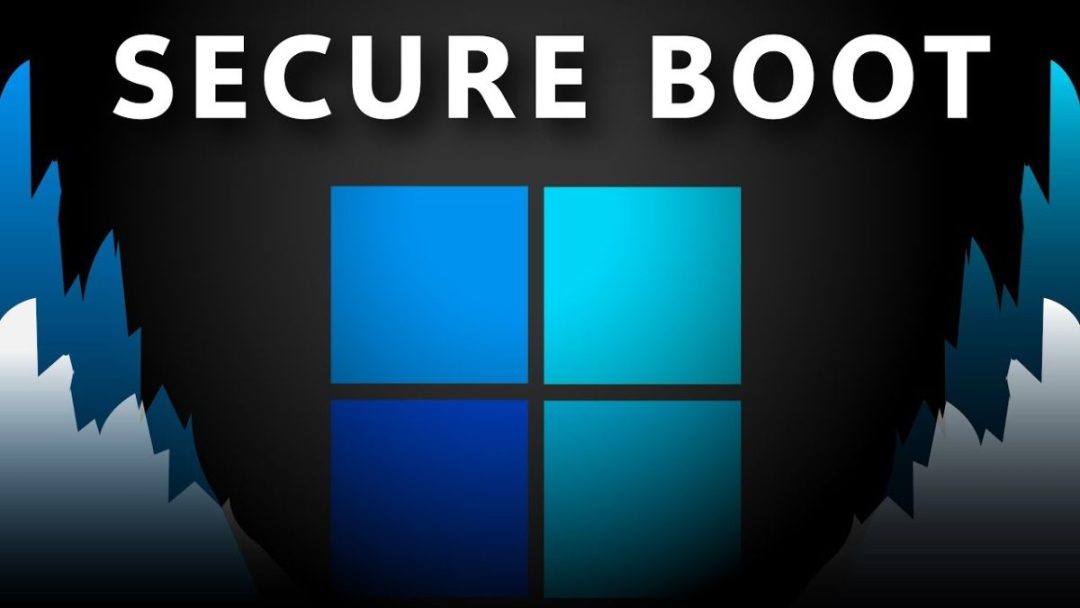
Одна из главных проблем у любителей многопользовательских сражений – вездесущие читеры. Эти люди используют специализированное ПО, которое предоставляет им нечестное преимущество перед соперниками. Одни читы помогают наводиться на цель, другие – помечают всех противников, даже если те спрятались за стеной или другим препятствием, третьи отображают дополнительную статистику и показывают то, чего игроки видеть не должны. Совсем не удивительно, что игровые компании всеми силами стараются заблокировать нарушителей – ведь те способствуют падению онлайна (люди не хотят играть с читерами и уходят в другие проекты).

Но побороть читеров оказывается не так уж и просто. Приходится создавать все более сложные инструменты, которые прикрывают нечестным игрокам все лазейки. Один из трендов в этой сфере – античиты, работающие на уровне системного ядра. Они требуют для запуска функцию безопасности Secure Boot. А тот, в свою очередь, обязывает геймеров иметь GPT формат системного диска (того, на который установлена Windows) и поддержку UEFI BIOS. У пользователей Windows 11 все это есть по умолчанию, тогда как в Windows 10 многие все еще сидят на MBR и устаревшем BIOS Legacy. Им придется:
- Конвертировать системный раздел из MBR в GPT с помощью встроенной утилиты Windows и командной строки. Или, как вариант, установить систему с нуля с выбором всех современных опций;
- Включить в настройках BIOS UEFI Only (раздел Boot Mode Selection) и в опциях загрузки из всех представленных вариантов выбрать Windows Boot Manager.
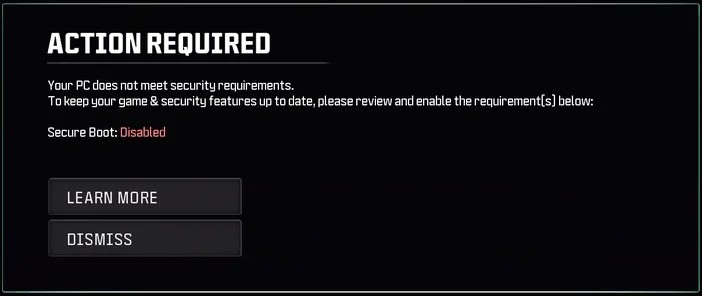
Вроде бы ничего сложного – но следует помнить о рисках потери важных данных или полного краха системы с последующей невозможностью ее запустить. Многие специфические сборки ПК и версии ОС могут выполнить процесс конвертации с ошибками, а изменение настроек BIOS приведет к полному краху. Поэтому придется как минимум озаботиться сохранением резервных копий документов, сохранений игр и другой значимой для пользователя информации. Это можно сделать с помощью AOMEI Backupper или других программ с аналогичным фунционалом.
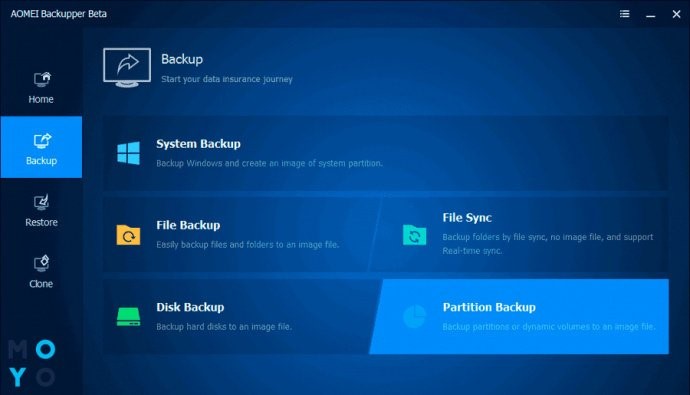
В каких играх ввели или введут в скором времени Secure Boot
К сожалению, проигнорировать новые античиты геймеры вряд ли смогут. Это не какой-то там разовый эксперимент, а стремительно развивающийся тренд. Vanguard от Riot Games, BattleEye и даже Ricochet постепенно углубляются в недра системных процессов, заставляют пользователей смириться с тем фактом, что им нужно предоставлять максимальный уровень допуска и контроля. Уже сейчас Secure Boot нужен для запуска:
- Battlefield 2042 и Battlefield 6. Знаменитый шутер теперь выбивает ошибки о не включенном SB, отсутствии TPM 2.0 и т.д., а сами ЕА акцентируют внимание аудитории на необходимости правильной настройки своей системы. Тема с жалобами на Secure Boot на форуме игры в Steam уже насчитывает несколько сотен страниц;
- Call of Duty: Black Ops 7 – основной конкурент Battlefield пошел по тому же пути. Уже на релизе функция SB будет включена. Но пока не понятно, распространяется ли это только на мультиплеерные режимы, или же игроков вообще не будут пускать даже в сюжетную кампанию;
- Valorant – стоит похвалить Riot Games за то, что они не стали принуждать всех пользователей к включению Secure Boot. Эта фишка стала обязательной для пользователей Windows 11, но оставшиеся на Windows 10 геймеры могут играть по старинке, не копаясь в настройках;
- Fortnite – обязывает использовать Secure Boot в соревновательных и турнирных режимах, чтобы обеспечить их максимальную честность. Но вот в обычных играх, где проводит время основная часть аудитории, такого ограничения нет;
- Rainbow Six: Siege – пока еще SB в этой игре не является обязательным, но его наличие/отсутствие игрой отслеживается, что приводит к понижению скрытого рейтинга надежности и повышенному риску того, что будет ложное срабатывание античита на действия ни в чем не повинного игрока.
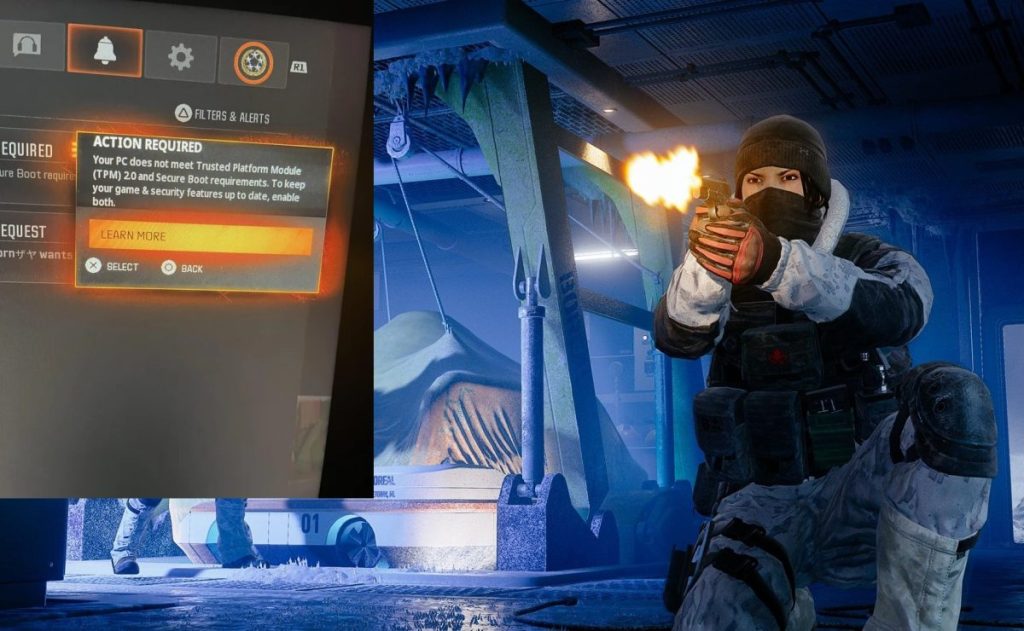
И это только первые звоночки! Со временем тему подхватят и другие разработчики мультиплеерных проектов. А самое забавное то, что избавиться от читеров это все равно не помогает, но нам – простым геймерам, ставит палки в колеса.
Как проверить, соответствует ли компьютер требованиям античитов
Прежде чем отправляться в Steam или другой цифровой магазин, чтобы купить очередную Call of Duty или Battlefield, рекомендуется проверить наличие поддержки всех необходимых настроек/технологий для запуска. Для этого в Windows 10 нужно нажать комбинацию клавиш Win+R и ввести туда msinfo32, после чего нажать Enter. Откроется окно со сведениями о системе, в котором нужно проверить два пункта:
- Режим BIOS – требуется UEFI (если стоит “Устаревший” или что-то еще, это несоответствие);
- Состояние безопасной загрузки – требуется “Вкл” или “Поддерживается” (если пишет “Не поддерживается”, это тоже несоответствие).
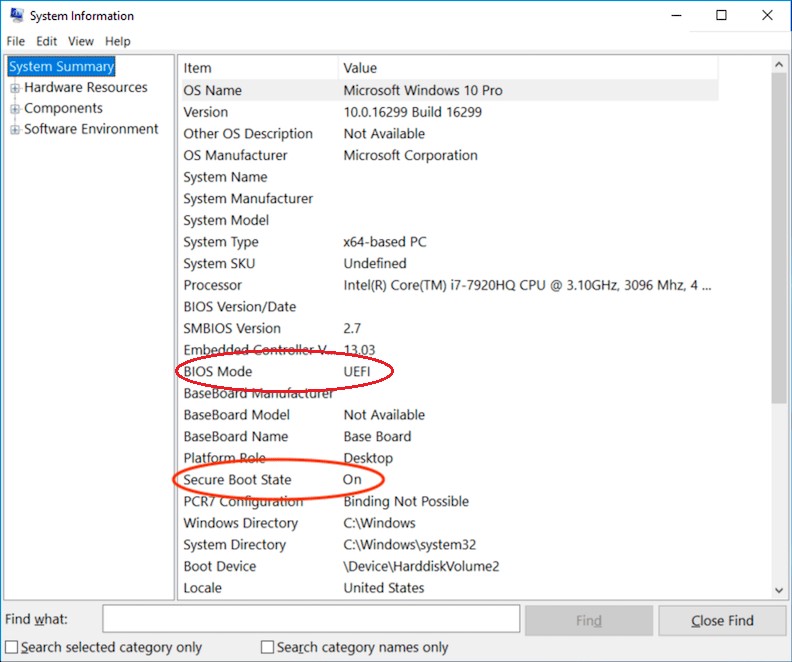
Там же можно посмотреть точную модель материнской платы, чтобы затем на сайте производителя или на других проверенных ресурсах посмотреть ее спецификацию, убедившись, что она вообще поддерживает UEFI и Secure Boot. Если плата слишком старая, она может или не иметь нужных технологий, или требовать от пользователя установки новой версии прошивки для разблокировки нужных опций. Так или иначе, по названию МП можно легко найти видео с активацией Secure Boot и другими рекомендациями по работе с BIOS.
Прежде чем отправляться в BIOS и включать Secure Boot, обязательно сделайте следующее:
Зайдите во внутренний поиск Windows (Лупа на панели задач) и введите там “Управление компьютером”, после чего откройте это приложение;
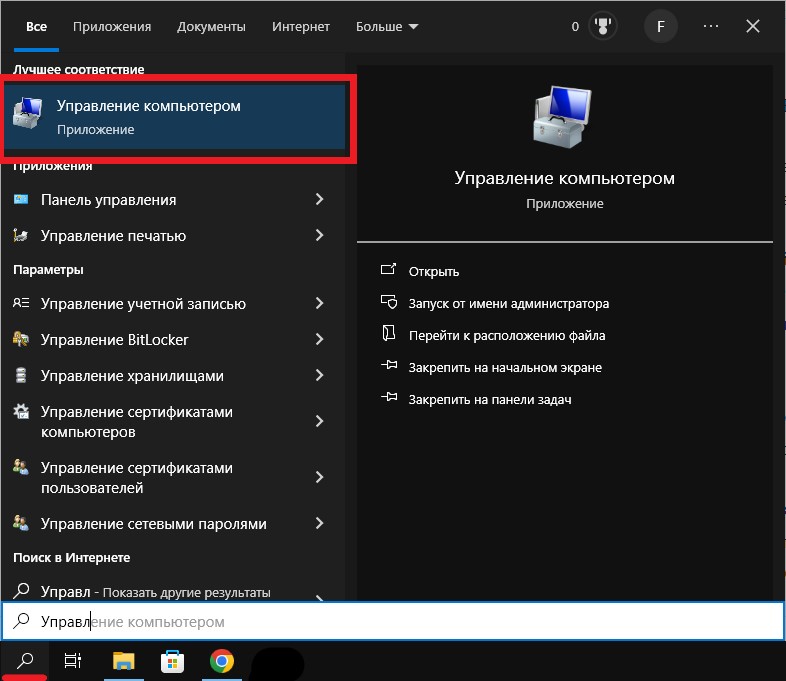
В этом окне выберите раздел Запоминающие устройства – Управление дисками. Откроется меню, где будут перечислены все подключенные к системе хранилища информации. Среди них нужно найти системный диск и нажать на него правой кнопкой, перейдя в свойства. Жать нужно не на конкретный виртуальный диск, а на сам накопитель, которому присвоен порядковый номер;
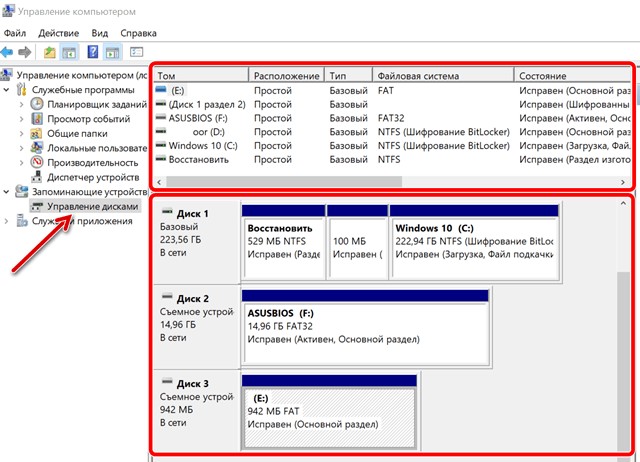
Если в свойствах диска будет написано GUID – поздравляем, вам повезло. Он уже отформатирован в предрасположенный к включению UEFI и Secure Boot формат;
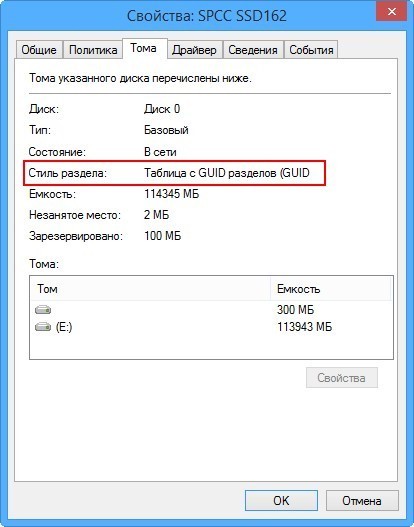
Далее нужно перезагрузиться и во время перезагрузки войти в BIOS (обычно нужно жать Del или F8, но возможны и другие комбинации, в зависимости от производителя платы). Там нужно выставить две опции – Режим загрузки UEFI (вместо CSM/Legacy) и Secure Boot (Enabled/Вкл);
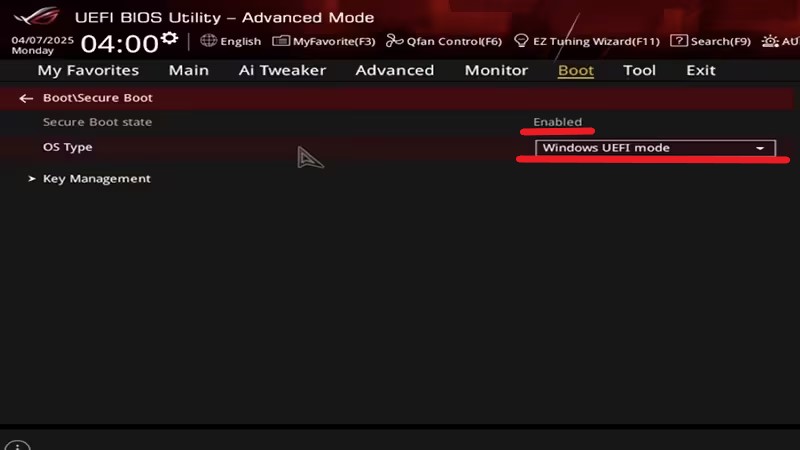
Сохранив изменения в BIOS, перезапустите систему. Если вместо стандартной картинки загрузки вы видите логотип производителя материнской платы, вам удалось сделать все правильно.
Что делать, если диск с системой в формате MBR?
Самый лучший способ – это создать загрузочную флешку с Windows 11 и произвести ее чистую установку на компьютер, выбрав правильные параметры и сразу включив в BIOS все нужные функции. Но этот вариант подойдет не всем, так как многим не хочется ради игр сносить систему, терять настройки, сохранения и т.д. Соответственно, возникает вопрос – “Как конвертировать MBR в GPT без потери данных?”. Рассмотрим два варианта:
Вариант №1. Использование встроенной утилиты Windows
Первым делом переходим в средство восстановления Windows. Для этого нужно перейти в Пуск – Перезагрузка, но кнопку перезагрузки нажать с зажатой клавишей Shift, не отпуская ее до момента появления кружка Loading;
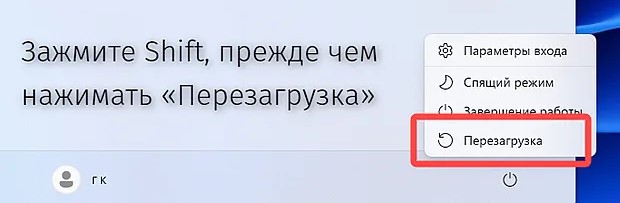
Когда компьютер перезапустится в режиме восстановления, в открывшемся меню ищем пункт “Командная строка”. Он может быть как сразу на видном месте, так и быть спрятанным в одной из подкатегорий, например, по пути “Восстановление системы – Диагностика – Дополнительные параметры – Командная строка”;
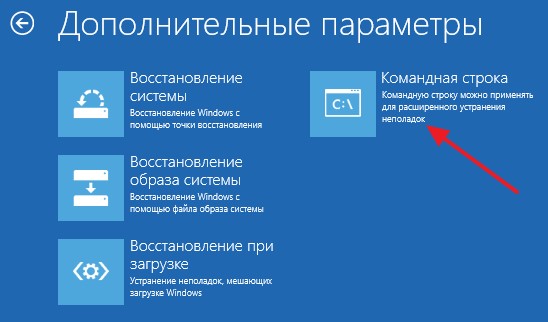
В командной строке пишем следующие команды:
- List disk – это справочная команда, позволяющая увидеть список дисков и их номера. Запомните номер системного диска с Windows на борту. Его также можно было посмотреть в самой Windows, в разделе Управление компьютером – Запоминающие устройства – Управление дисками;
- mbr2gpt /disk:номер_диска /validate /allowFullOS – команда валидации, должна быть завершена успешно. Номер диска вводится слитно с disk:. Обязательно проверяйте корректное расположение пробелов, иначе команда не сработает;
- mbr2gpt /disk:номер_диска /convert /allowFullOS – непосредственная команда конвертирования диска из MBR в GPT без потери данных. Когда процесс будет завершен, можно перезагружаться и переходить в BIOS, включая там все необходимые функции. О них мы уже говорили в предыдущем разделе этого руководства.
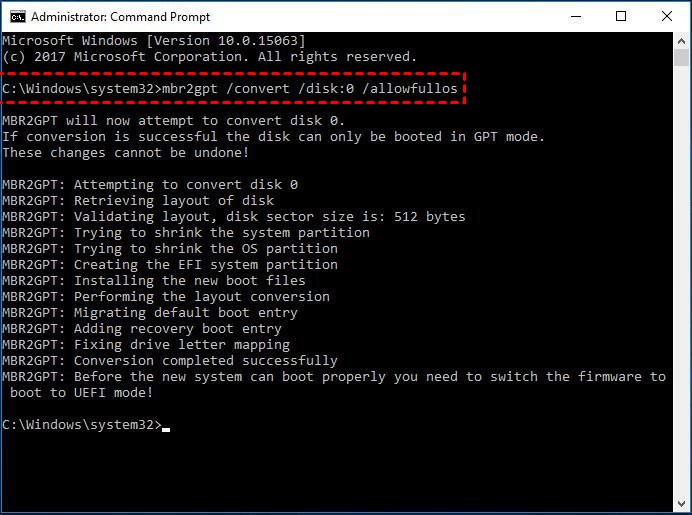
Вариант №2. Для тех, у кого не работает конвертация через командную строку
К сожалению, вышеупомянутый способ подходит только тем людям, у кого диск с системой разделен максимум на три раздела. Если же ваш физический накопитель разделен на три виртуальных диска или даже больше, плюс в нем еще есть один скрытый раздел, выделенный под системные нужды, валидация и конвертация будут заканчиваться ошибкой. Придется пойти другим путем:
- Скачиваете программу MiniTool Partition Wizard (есть множество других с аналогичным функционалом, но я сам опробовал именно эту и все получилось) и запускаете ее;
- Выбираете в списке дисков нужный физический накопитель и нажимаете Convert MBR Disk в GPT Disk. Спустя некоторое время программа сообщит вам, что для продолжения процедуры придется перезагрузиться – сделайте это;
- Будучи уже не в среде Windows, MiniTool Partition Wizard завершит процедуру конвертации, при этом сохранив все данные пользователя (но все равно перед любыми такими операциями стоит делать бекап хотя бы самой важной для вас информации – логины/пароли, документы, настройки, сохранения игр);
- Теперь можно переходить в BIOS и включать режим загрузки UEFI (вместо CSM/Legacy) и Secure Boot (On/Вкл). Обычно они находятся в разделе Boot. После сохраняем настройки и перезагружаемся.

Система не загружается после конвертации MBR в GPT и включения UEFI/Secure Boot
Часто при использовании Варианта №2 и иногда даже после Варианта №1 пользователи сталкиваются с пугающим красным окном “Secure Boot Violation”. При этом откат изменений и попытки загрузиться в режиме Legacy Bios/CSM и выключенным Secure Boot ни к чему не приводят – система просто бесконечно грузится, а на черном экране мигает белая черточка.

Без паники! Ваши файлы и система в полном порядке, просто при конвертации был затерт оригинальный загрузчик Windows (тот самый, который хранится в небольшом – пара сотен мегабайт, скрытом разделе на физическом диске). Теперь нужно создать новый, но ориентированный под новый формат GPT и UEFI/Secure Boot. Для этого потребуется:
Вставить в дисковод установочный диск Windows или же подключить загрузочную флешку (желательно чтобы она уже была у вас в хозяйстве на случай форс-мажоров с ПК, но можно попросить у друзей-знакомых);
Зайти в BIOS и выставить загрузку с подключенной флешки/диска, после чего перезагрузиться;
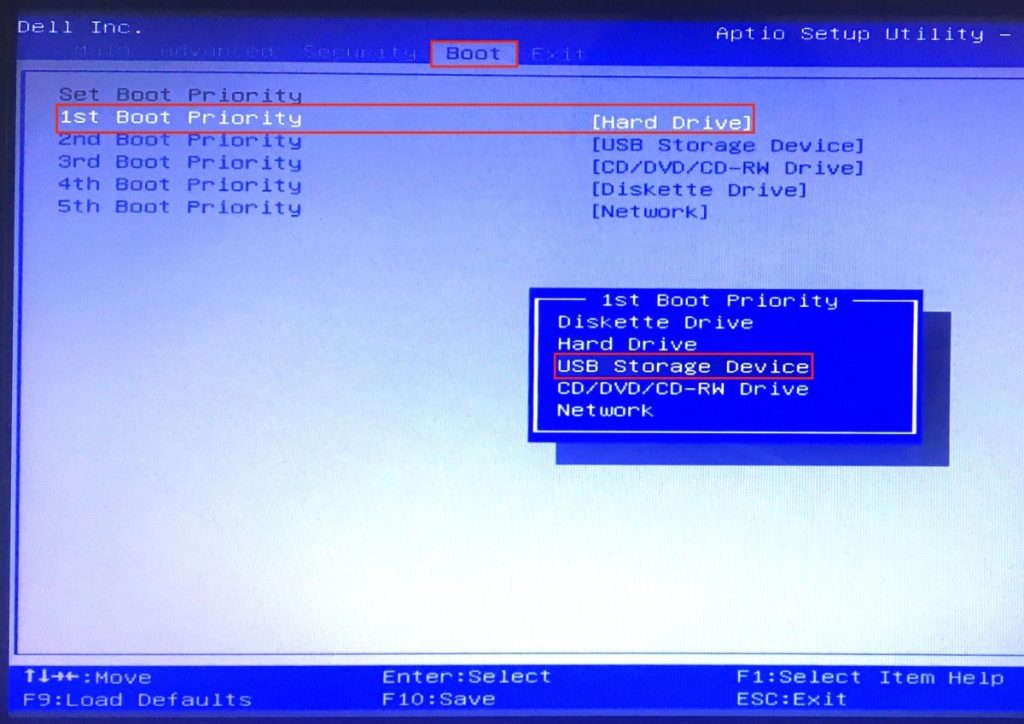
Попав в восстановительную среду, найти там командную строку и вписать туда следующие команды, нажимая Enter после каждой из них:
- DiskPart
- List Volume
- Exit
List Volume должна показать, какую букву использует ваш виртуальный диск с установленной на нем Windows. Она может отличаться от того, что вы видели в системной среде. То есть, диск C может стать диском H или каким-то другим. Вам нужна именно новая буква. Затем останется только ввести команду bcdboot буква_диска:\windows, нажать Enter и, увидев сообщение об успехе, перезагрузиться и зайти в BIOS.
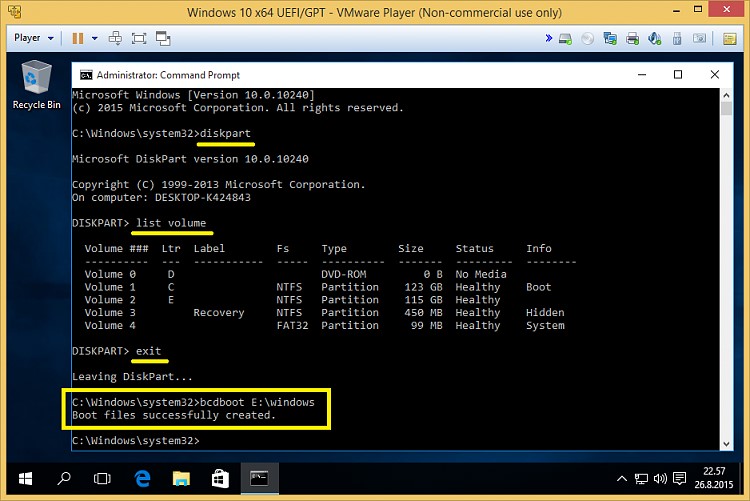
В BIOS вам нужно установить загрузку с Windows Boot Manager (для этого UEFI BIOS и Secure Boot должны быть включены), после чего сохраниться и перезагрузиться. Флешку или загрузочный диск можно смело вынимать – они больше не понадобятся. Красная ошибка пропадет, а вы загрузитесь в привычную систему, но уже с возможностью играть в новые игры типа BF6 или Black Ops 7.
F.A.Q. по сопутствующим проблемам в играх и возможным методам их решения
Современные игры выдают самые разнообразные ошибки, указывающие на необходимость провести дополнительную настройку ПК или отсутствие у его компонентов поддержки необходимых технологий – Secure Boot и других связанных. Ниже будет разобрано несколько актуальных примеров.
№1. TPM 2.0 Status: Not Enabled в Call of Duty Black Ops 7 что делать?
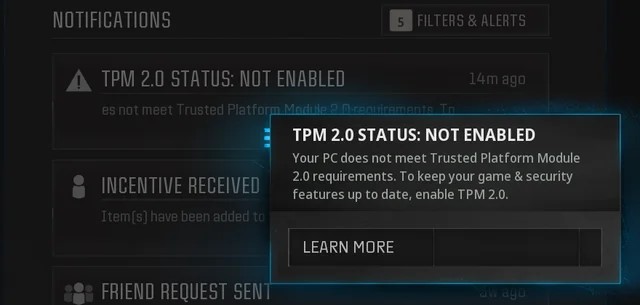
Если игра выдает такую ошибку, первым делом надо проверить работоспособность этого модуля. Нужно зайти в Пуск – Выполнить и ввести в строку tpm.msc. Если система отвечает, что ей не удалось найти совместимый модуль TPM, тогда придется решить проблему одним из двух способов:
- Первый – просто зайти в BIOS, найти там вкладки типа Advanced, Security или Trusted Computing, а затем включить параметр TPM. Сложности добавляет то, что называться он может по-разному. Например, “Устройство безопасности”, “Поддержка устройств безопасности”, “Intel Platform Trust Technology”, “AMD PSP fTPM”. Тут все зависит от модели материнской платы, поэтому лучше посмотрите руководства конкретно для вашей модели;
- Второй – обновление прошивки BIOS. На многих материнских платах, особенно старых, функция не поддерживается старыми прошивками, но поддерживается новыми. Чтобы решить проблему, следует скачать файлы последней версии BIOS с сайта производителя материнской платы, закинуть их на флешку и затем зайти в БИОС, чтобы через него обновить прошивку. Делается это обычно с помощью встроенной в BIOS утилиты – например, у ASUS это ASUS EZ Flash. Запускаете утилиту, открываете флешку, выбираете файл БИОСа и запускаете. Останется только подождать завершения процесса.
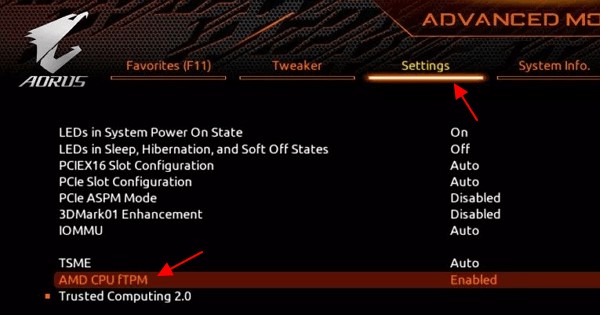
№2. Secure Boot not enabled. Learn how to use Secure Boot в Battlefield 6. Как решить?
Если вы точно уверены, что Secure Boot в BIOS у вас включен, но игра все равно выводит сообщение об ошибке, это может быть связано с неправильно выставленным режимом загрузки. Важно чтобы это был режим UEFI Bios, а не CSM/Legacy. Проверьте этот пункт, измените, а затем сохраните изменения и перезагрузитесь. Должно сработать.
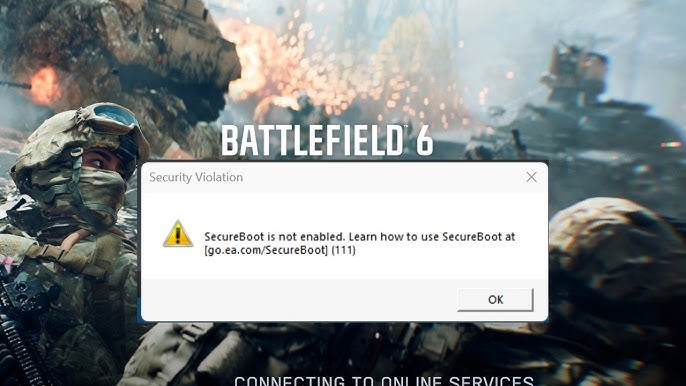
Еще один возможный вариант решения проблемы, который также может помочь при красной табличке “Secure Boot Violation” при включении системы – это сброс ключей BIOS. Находятся они обычно в том же разделе БИОСа, что и все настройки безопасной загрузки. Ключи следует удалить нажатием на соответствующий пункт меню, а затем восстановить заводские по умолчанию. Это не решает все 100% проблем, но многим пользователям действительно помогает.
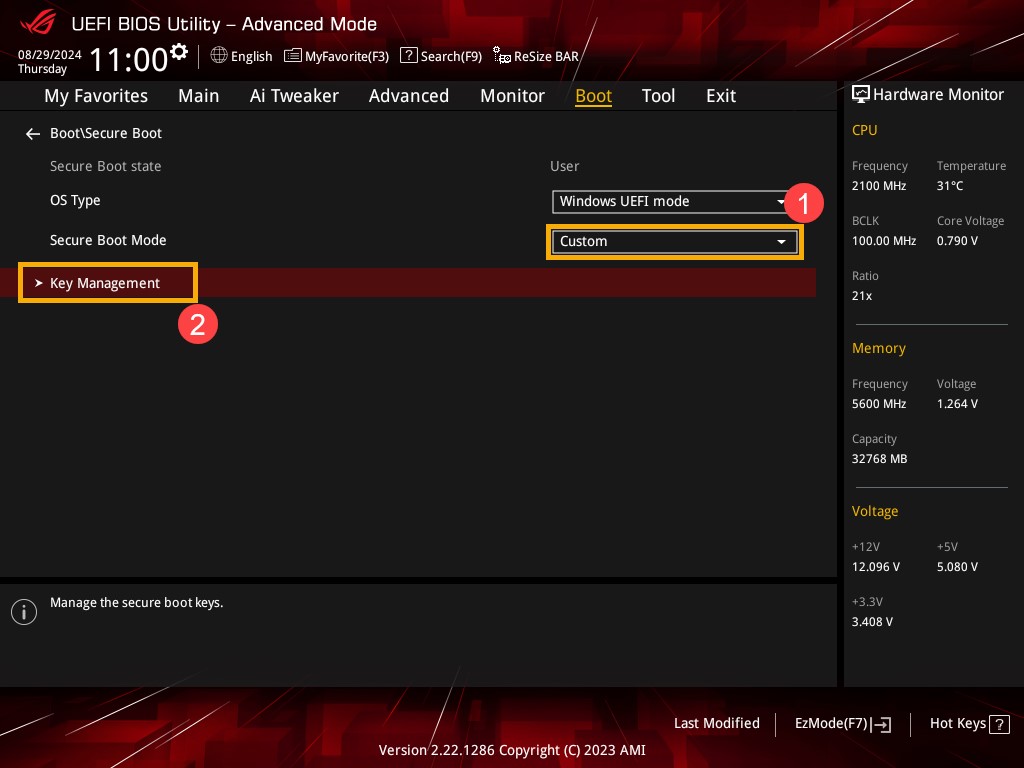
Подведение итогов. Что делать геймерам?
Несмотря на то, что Windows 10 все еще работоспособна и позволяет включить UEFI/Secure Boot, любителям компьютерных игр настоятельно рекомендуется не изводить себя копанием в настройках, а решиться на обновление или полную переустановку операционной системы. Уже сейчас “Десятка” лишилась поддержки обновлениями от Microsoft, что впоследствии приведет к увеличению числа игр, которые имеют в минимальных требованиях Windows 11. Поэтому лучше поставить актуальную систему и избавить себя от любых проблем с совместимостью на ближайшие 8-10 лет.
